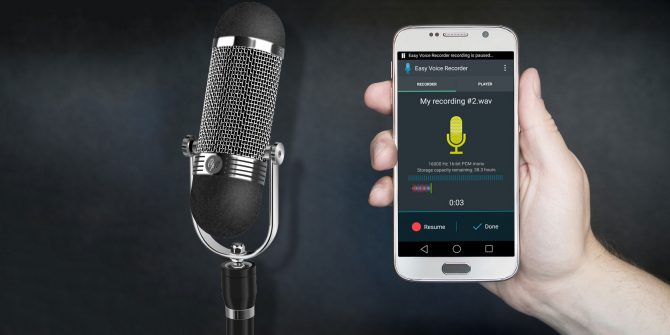NESABAMEDIA.COM – Smartphone dan komputer merupakan alat elektronik yang mempunyai segudang manfaat. Bahkan jika didaftar satu per satu, maka seperti tidak ada habisnya.
Bagaimana tidak, smartphone mendukung berbagai aplikasi yang memungkinkan perangkat semakin canggih. Salah satu sistem operasi yang banyak digunakan oleh orang-orang yaitu Android. Dengan teknologi yang canggih, Android semakin membuatnya bertahan di pasar teknologi.
Semakin berkembang teknologi maka semakin banyak pula permintaan-permintaan akan kebutuhan yang terus bertambah. Jika pada zaman dahulu ketika ingin mengeraskan suara kita harus membeli microphone, maka sekarang tidak perlu lagi. Meskipun pada beberapa perangkat canggih telah ditanamkan microphone di dalamnya. Namun, tidak sedikit pula yang tidak memilikinya.
Nah, Anda dapat memanfaatkan Android Anda sebagai mikrofon di PC atau laptop Anda. Dengan begitu, Anda tidak perlu mengeluarkan rupiah demi membeli mikrofon. Lalu bagaimana cara menjadikan Android sebagai mikrofon di PC atau laptop? Artikel ini akan memberi tahu Anda mengenai cara menjadikan Android sebagai mikrofon di PC/laptop. Yuk, simak penjelasan berikut ini.
2 Cara Menjadikan Android sebagai Mikrofon di PC/Laptop
Ketika pada situasi tertentu, adakalanya kita benar-benar membutuhkan bantuan mikrofon di PC atau laptop sebagai penunjang pekerjaan atau kegiatan kita. Namun, permasalahnnya yaitu kita tidak memiliki sebuah mikrofon eksternal. Tenang, Anda tidak perlu buru-buru untuk membelinya. Anda dapat menyimpan rupiah Anda untuk kebutuhan lainnya. Sebab, Anda dapat memanfaatkan perangkat Android Anda sebagai mikrofon di PC atau laptop.
Nah, untungnya pengembang aplikasi telah menyediakan aplikasi yang dapat menjadikan Android Anda sebagai mikrofon di PC atau laptop. Pada kesempatan ini, kita akan menggunakan aplikasi tambahan yang bernama WO Mic. Aplikasi yang telah di-download oleh lebih dari satu juta orang ini juga memiliki ukuran aplikasi yang sangat kecil. Sehingga, bagi Android yang memiliki ukuran penyimpanan yang sedikit tidak perlu khawatir. Terdapat tiga cara yang dapat dilakukan yaitu dengan koneksi bluetooth, WiFi, dan USB.
Berikut ini merupakan langkah demi langkah menjadikan Android sebagai mikrofon di PC atau laptop.
[ez-toc]
DOWNLOAD DAN INSTALL APLIKASI WO MIC DI ANDROID DAN PC/LAPTOP
1. Download dan install aplikasi WO Mic di Google Playstore Android Anda.
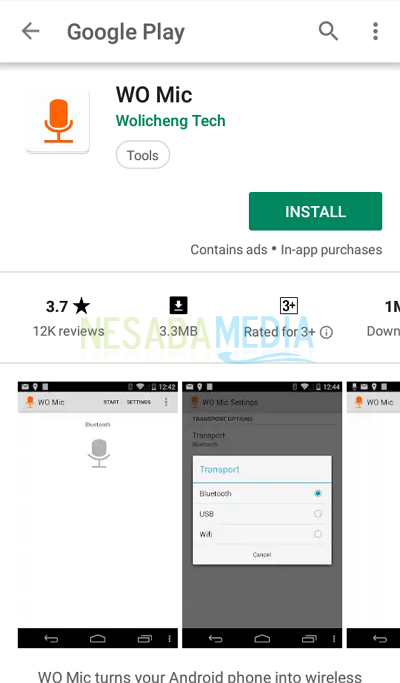
2. Kemudian download dan install aplikasi WO Mic Client dan WO Mic virtual device driver untuk PC atau laptop di halaman berikut ini: www.wirelessorange.com/womic
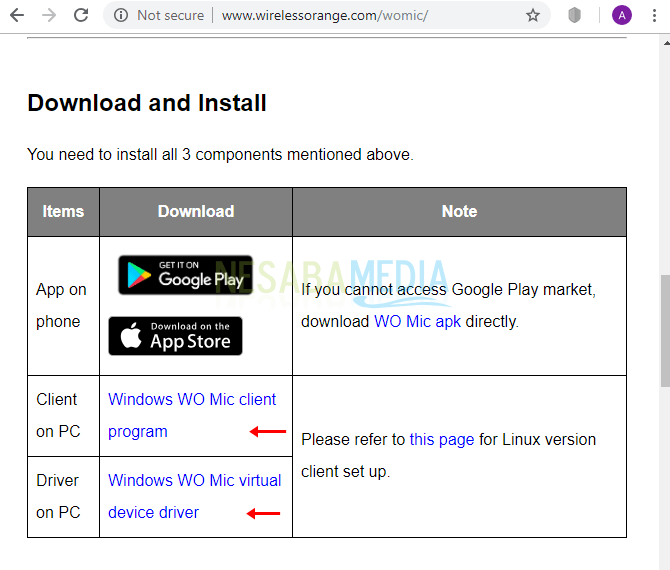
CARA 1. KONEKSI USB
a. Perangkat Android
1. Aktifkan USB debugging pada Android Anda dengan cara buka pengaturan atau settings > lalu pilih More.
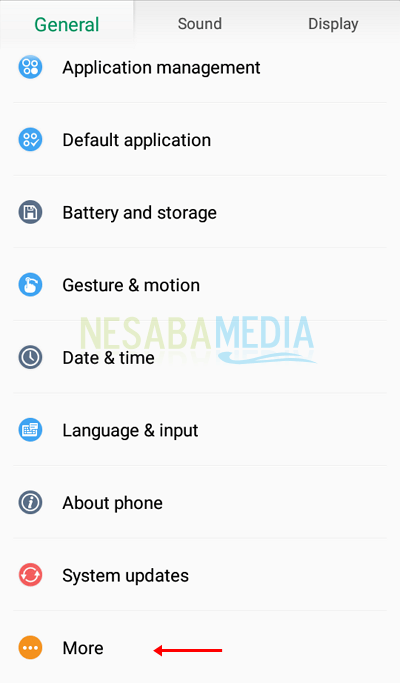
2. Selanjutnya pilih Developer options.
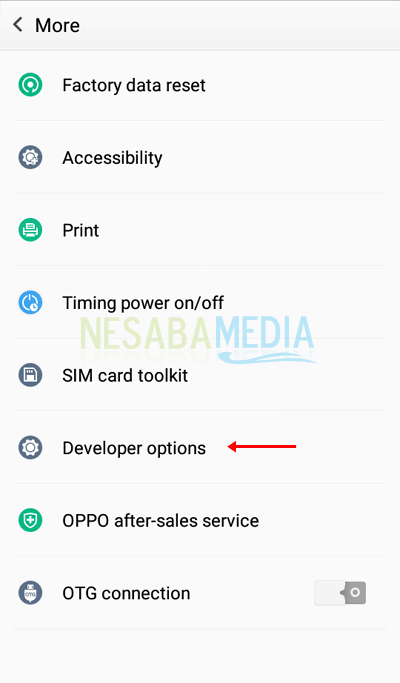
3. Lalu aktifkan Developer options > kemudian aktifkan USB debugging.
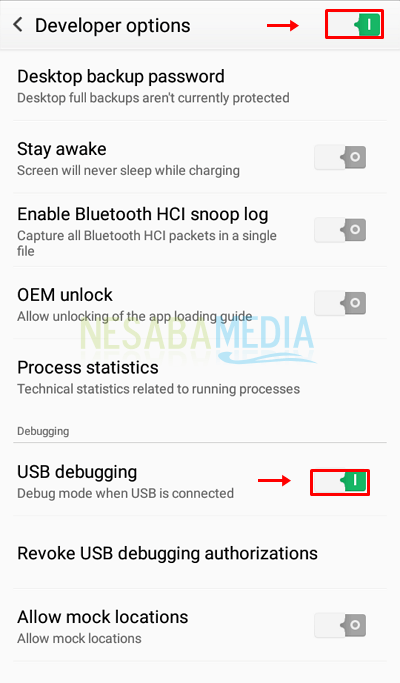
4. Setelah itu, silakan buka aplikasi WO Mic > lalu pilih ikon pengaturan atau settings.
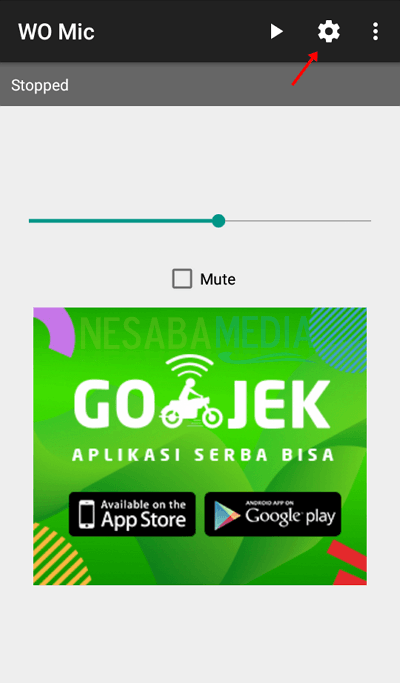
5. Selanjutnya pilih Transport.
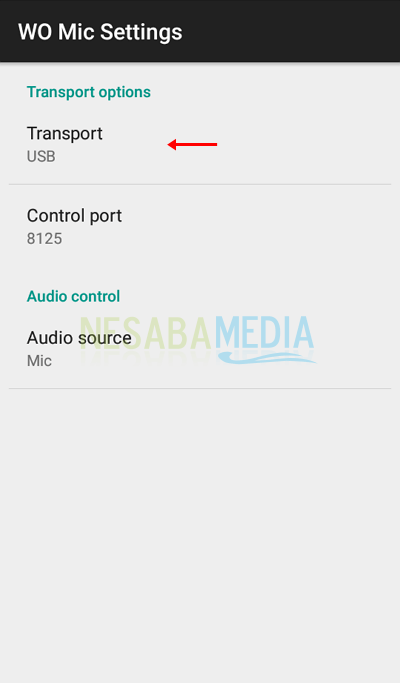
6. Kemudian silakan pilih USB.
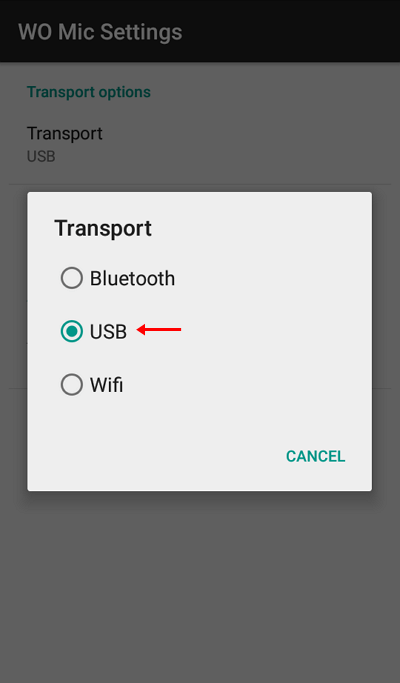
7. Lalu pilih Audio source.
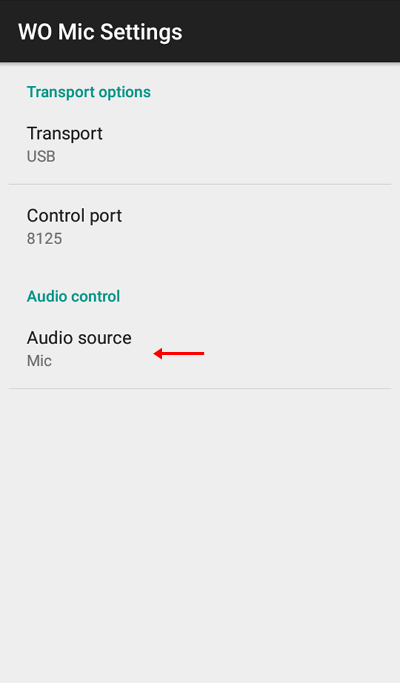
8. Setelah itu silakan pilih Mic.
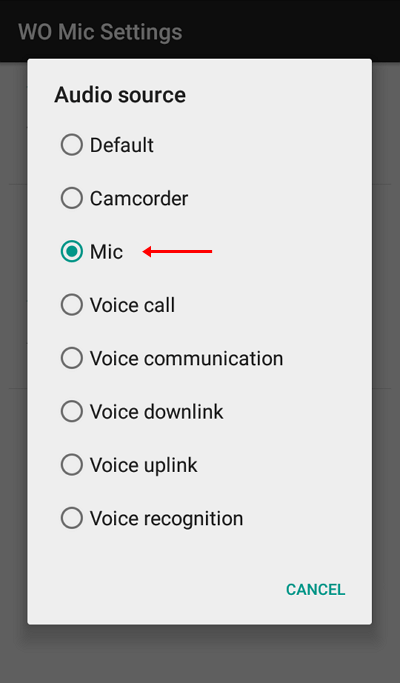
9. Lalu back atau kembali ke menu sebelumnya > kemudian pilih ikon start untuk memulai.
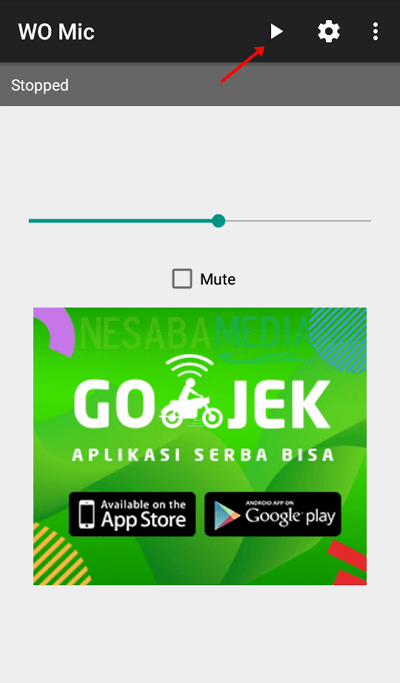
10. Lalu hubungkan Android dan PC/laptop dengan USB.
b. Perangkat PC/Laptop
1. Buka aplikasi WO Mic Client dengan klik search di taskbar > lalu ketik WO Mic Client > kemudian pilih WO Mic Client.
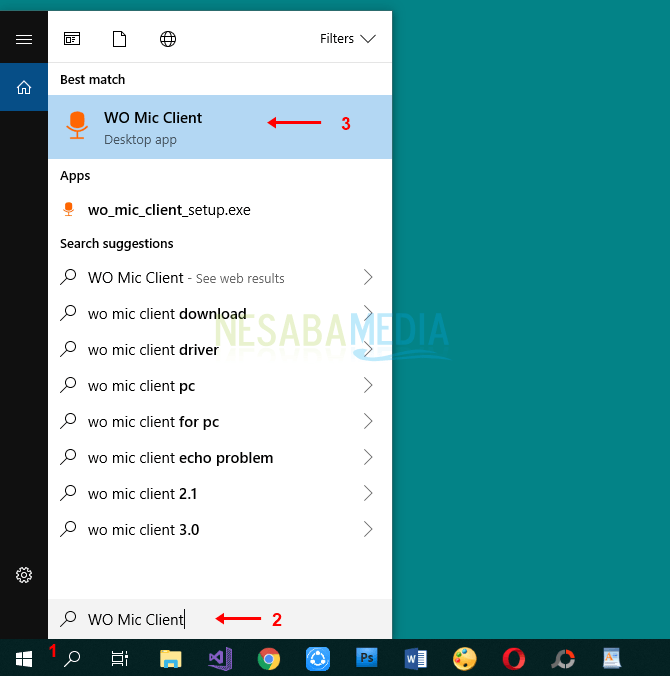
2. Setelah aplikasi terbuka, silakan pilih menu Connection > lalu pilih Connect.
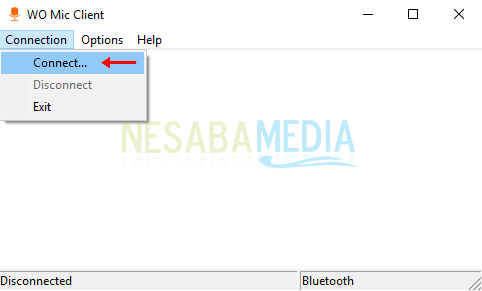
3. Kemudian pilih opsi USB > lalu klik OK.
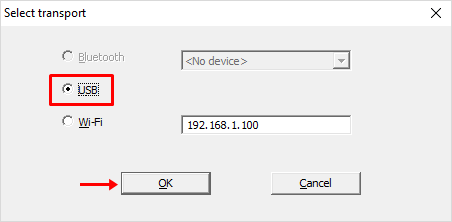
4. Selanjutnya pilih menu Options > kemudian pilih Play in speaker.
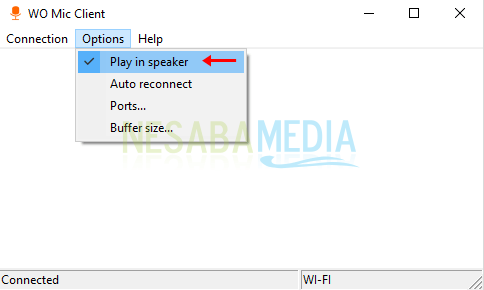
5. Jika berhasil, maka status WO Mic di komputer akan berubah menjadi Connected. Lalu, bersuaralah menggunakan Android Anda (seolah-olah mic) maka suara Anda akan keluar dari speaker komputer.
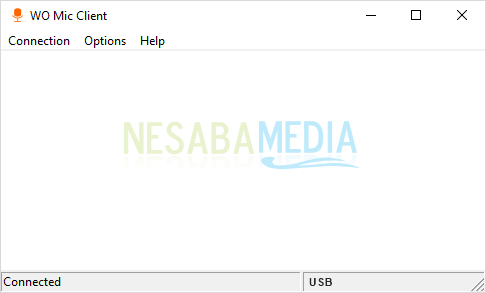
CARA 2. KONEKSI WIFI
a. Perangkat Android
1. Langkah pertama silakan buka aplikasi WO Mic > lalu pilih ikon pengaturan atau settings.
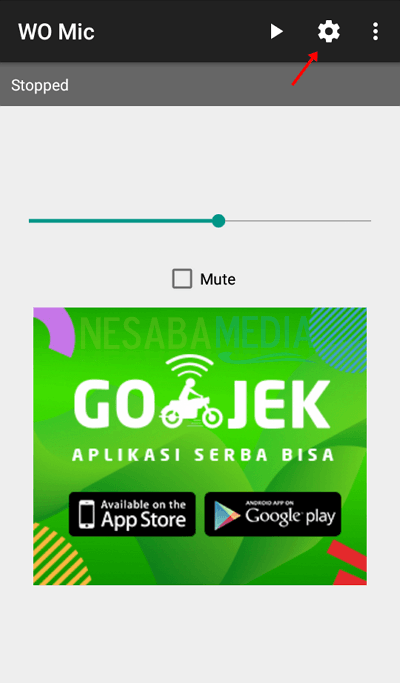
2. Selanjutnya pilih Transport.
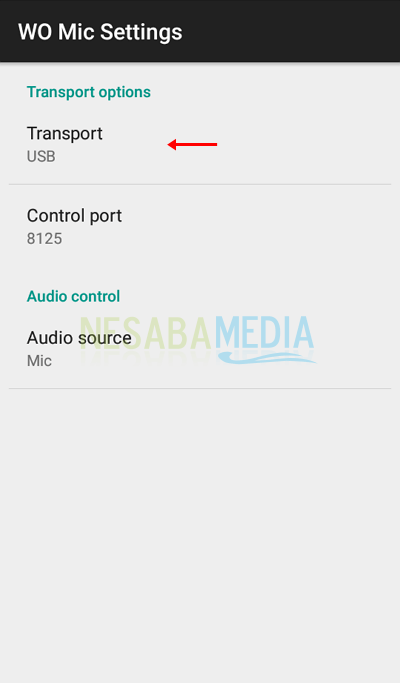
3. Kemudian silakan pilih Wifi.
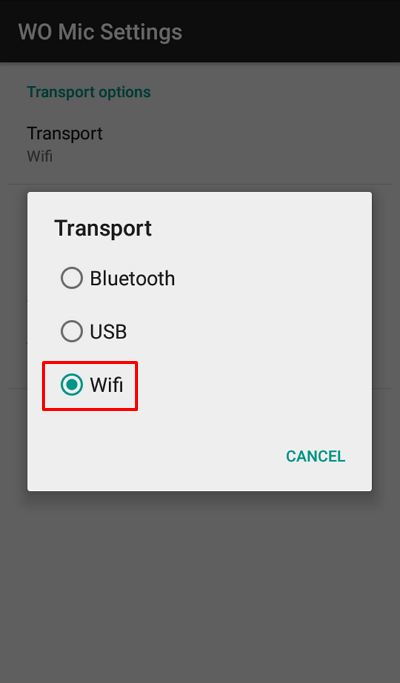
4. Lalu pilih Audio source.
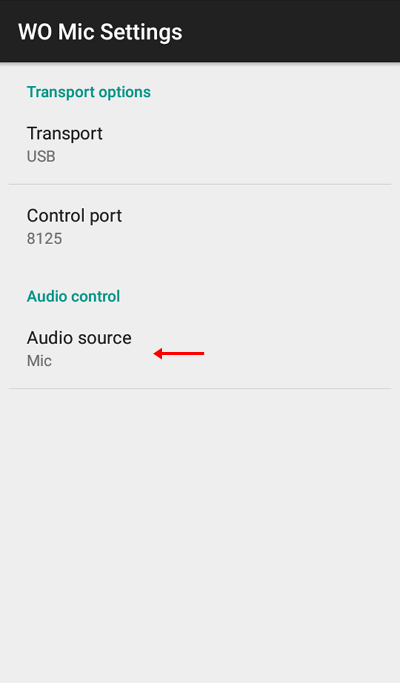
5. Setelah itu silakan pilih Mic.
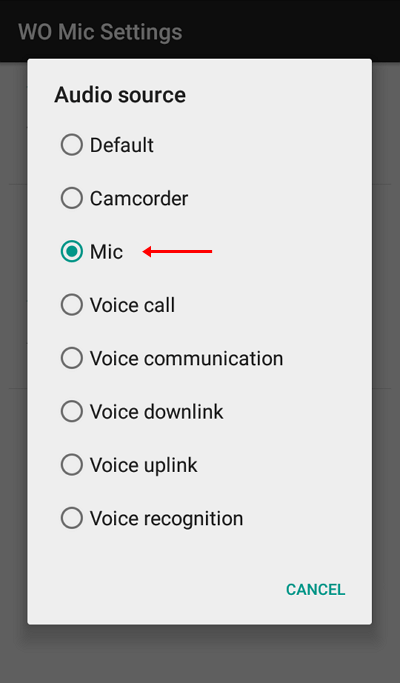
6. Lalu pilih ikon start untuk memulai.
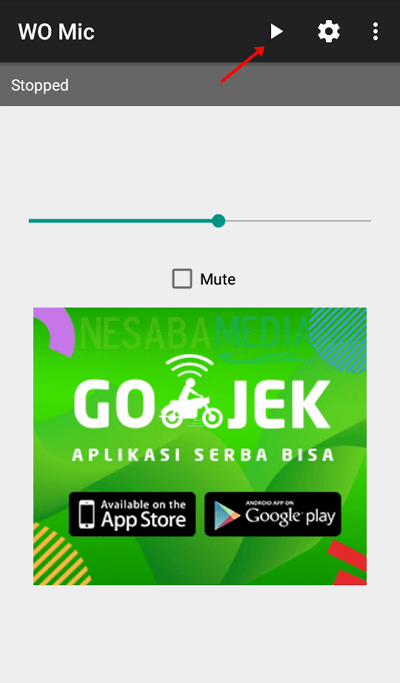
7. Lalu hubungkan Android dan PC/laptop dengan jaringan Wifi yang sama.
b. Perangkat PC/Laptop
1. Buka aplikasi WO Mic Client dengan klik search di taskbar > lalu ketik WO Mic Client > kemudian pilih WO Mic Client.
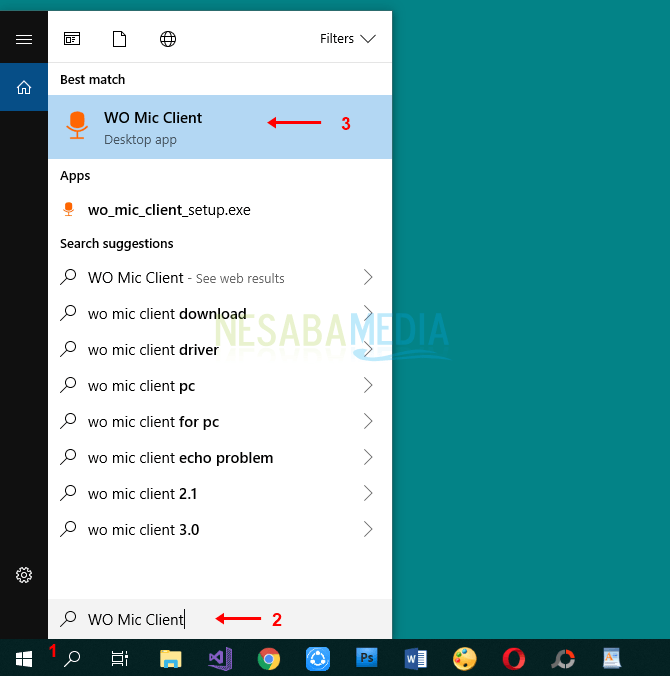
2. Setelah aplikasi terbuka, silakan pilih menu Connection > lalu pilih Connect.
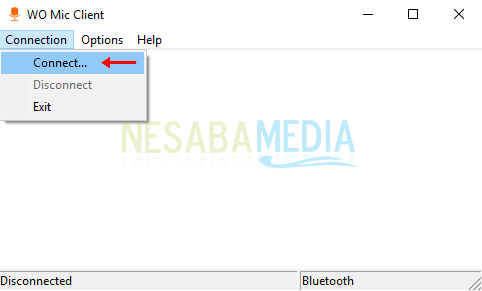
3. Kemudian pilih opsi Wifi > lalu ubah IP Address sesuai dengan Wifi yang digunakan > lalu klik OK.
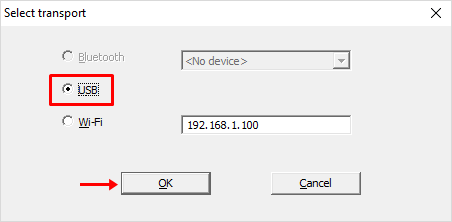
4. Selanjutnya pilih menu Options > kemudian pilih Play in speaker.
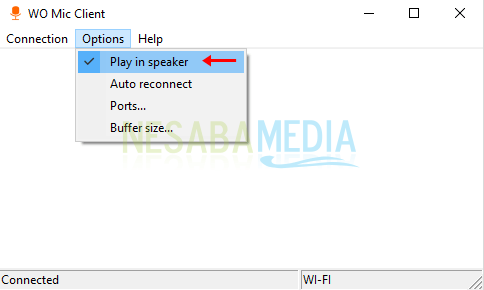
5. Jika berhasil, maka status WO Mic di komputer akan berubah menjadi Connected. Lalu, bersuaralah menggunakan Android Anda (seolah-olah mic) maka suara Anda akan keluar dari speaker komputer.
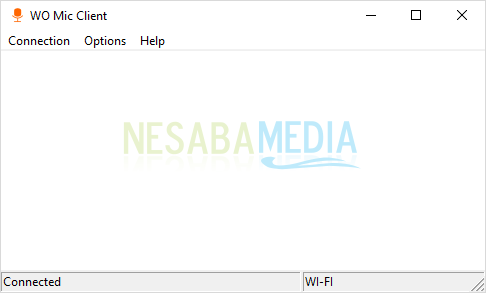
Mudah bukan cara menjadikan Android sebagai mikrofon di PC atau laptop? Nah, dengan memanfaatkan Android sebagai mikrofon di PC atau laptop, Anda dapat mengemat pengeluaran bulanan Anda. Selain itu, aplikasi ini juga dapat dihubungkan melalui tiga cara yaitu melalui koneksi USB, bluetooth, dan WiFi.
Demikian artikel mengenai cara menjadikan Android sebagai mikrofon di PC atau laptop. Semoga artikel ini bermanfaat bagi Anda. Tetap kunjungi Nesabamedia untuk mendapatkan informasi menarik dan terbaru.
Editor: Muchammad Zakaria
Download berbagai jenis aplikasi terbaru, mulai dari aplikasi windows, android, driver dan sistem operasi secara gratis hanya di Nesabamedia.com:

Perempuan introvert. Memiliki kepribadian yang lebih menikmati ‘me time’, pantai, dan gunung.